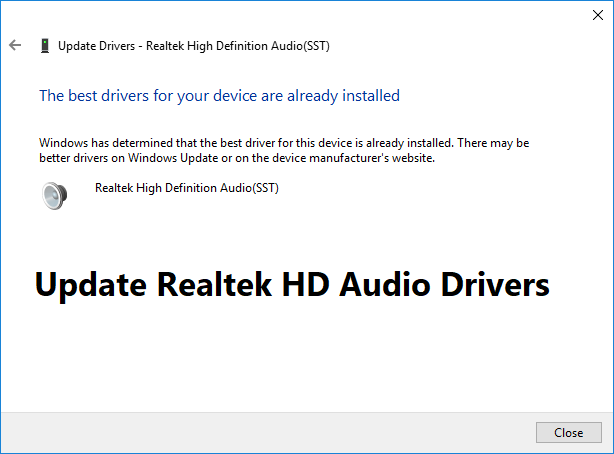So aktualisieren Sie Realtek HD-Audiotreiber in Windows 10 [2019]: Si está buscando una forma de actualizar los controladores de audio Realtek HD, no busque más, dado que hoy, en este Post, veremos cómo actualizarlos fácilmente con la menor cantidad de pasos factible. Los controladores de audio Realtek HD son los controladores de sonido más utilizados en Windows 10. Si abre el Administrador de dispositivos y expande Controladores de sonido, video y juegos, encontrará el dispositivo Realtek High Definition Audio (SST) o Realtek HD.
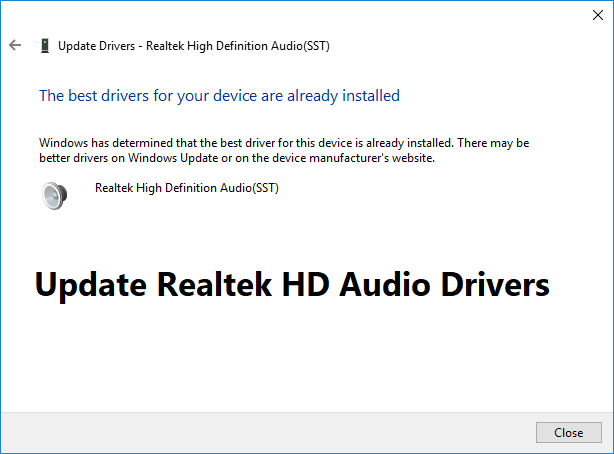
Außerdem müssen Sie möglicherweise Ihre Realtek HD-Audiotreiber aktualisieren, wenn Sie keine Soundprobleme haben, der Sound nicht funktioniert oder die Kopfhörer nicht funktionieren usw. Schauen wir uns also, ohne Zeit zu verlieren, an, wie Sie Realtek HD-Audiotreiber in Windows 10 mithilfe des unten aufgeführten Tutorials aktualisieren.
So aktualisieren Sie Realtek HD-Audiotreiber in Windows 10
Hinweis: Stellen Sie sicher, dass Sie einen Wiederherstellungspunkt erstellen, falls etwas schief geht.
Methode 1: Aktualisieren Sie die Realtek HD-Audiotreiber über den Geräte-Manager
1.Drücken Sie die Windows-Taste + R und geben Sie ein devmgmt.msc und drücken Sie die Eingabetaste, um zu öffnen Geräteadministrator.

2.Erweiterung «Sound-, Video- und GamecontrollerKlicken Sie dann mit der rechten Maustaste auf Realtek High Definition Audio und wählen Sie Treiber aktualisieren.
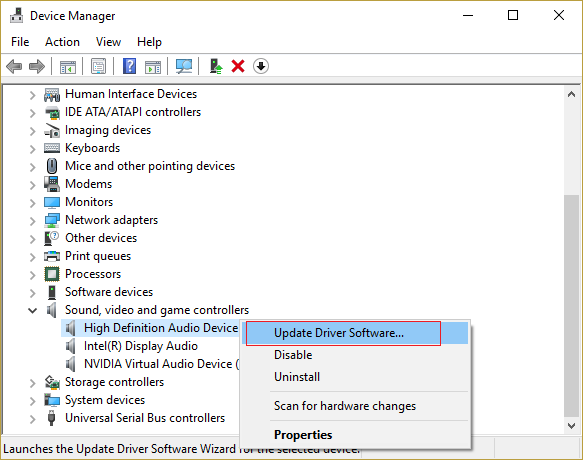
3. Klicken Sie im nächsten Bildschirm auf «Busque de forma automática el Software del controlador actualizado".

4.Warten Sie, bis der Vorgang abgeschlossen ist, um das neueste für Ihre Soundtreiber verfügbare Update zu finden. Wenn es gefunden wird, klicken Sie auf Auf dem PC installieren um den Vorgang abzuschließen. Wenn Sie fertig sind, klicken Sie auf Schließen und starten Sie Ihren Computer neu, um die Änderungen zu speichern.
5. Wenn Ihr Fahrer jedoch bereits auf dem neuesten Stand ist, erhalten Sie die Meldung «Die beste Treibersoftware für Ihr Gerät ist bereits installiert".
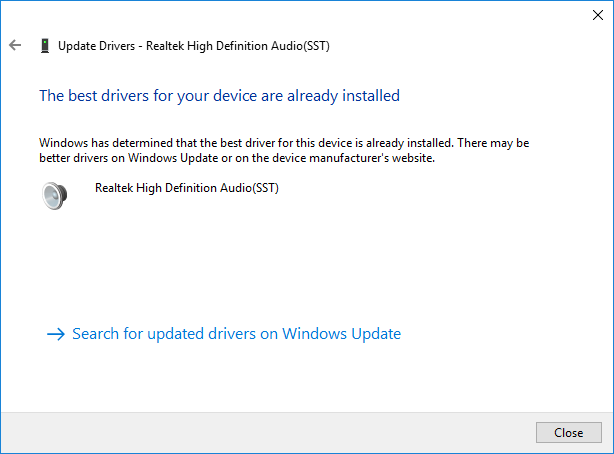
6.Klicken Sie auf Schließen und Sie müssen nichts tun, da die Treiber bereits auf dem neuesten Stand sind.
7. Starten Sie Ihren Computer nach Abschluss des Vorgangs neu, um die Änderungen zu speichern.
Wenn Sie immer noch mit dem Problem des Realtek HD Audio-Treibers konfrontiert sind, müssen Sie die Treiber manuell aktualisieren. Befolgen Sie im Wesentlichen diese Anleitung.
1.Öffnen Sie den Geräte-Manager erneut und klicken Sie mit der rechten Maustaste Realtek High Definition Audio & Wählen Treiber aktualisieren.
2. Klicken Sie diesmal auf » Durchsuche meinen Computer nach Treibersoftware.«

3.Wählen Sie dann «Lassen Sie mich aus einer Liste der auf meinem Computer verfügbaren Treiber auswählen.«
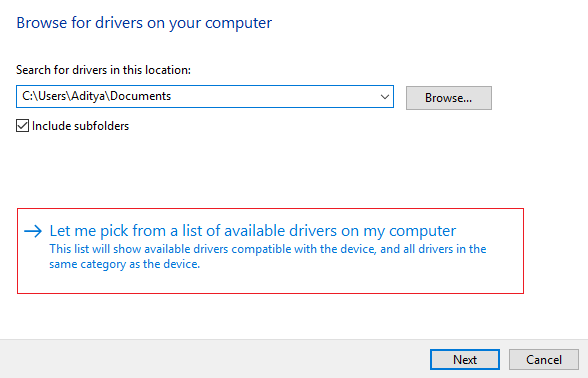
4.Wählen Sie die richtiger Fahrer aus der Liste und klicken Sie auf Nächster.
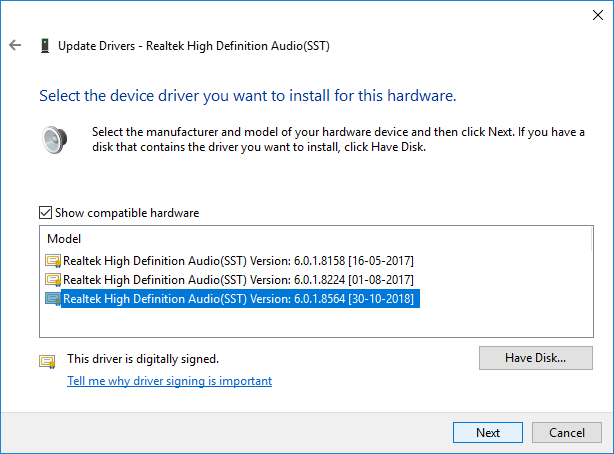
5. Lassen Sie die Treiberinstallation abschließen und starten Sie Ihren Computer neu.
Methode 2: Laden Sie den Realtek Audio-Treiber von OEM-Herstellern herunter und installieren Sie ihn
Lo más probable es que Windows no pueda hallar la última actualización usando el método anterior debido a una conexión de red de Internet incorrecta o por cualquier otro motivo, por lo tanto asegúrese de visitar el portal Netz de Realtek.
1.Abra su Browser web favorito y después Navigieren Sie zu diesem Webportal.
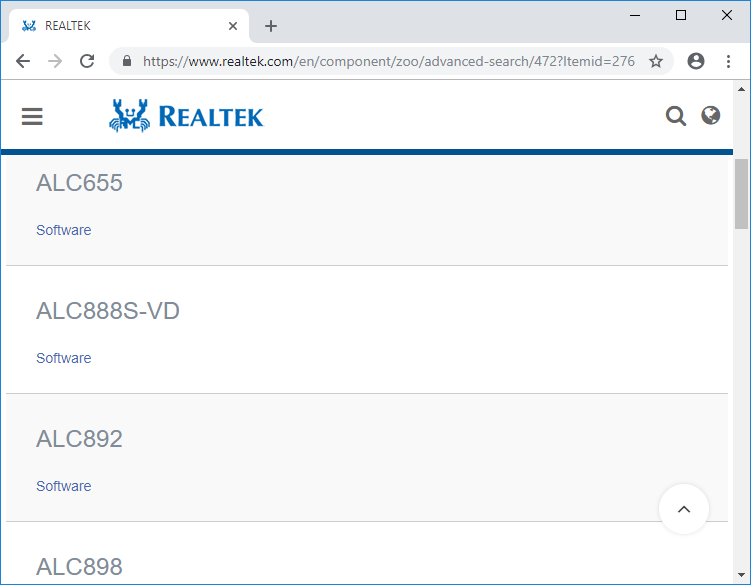
2. Sie werden zur Download-Seite weitergeleitet, die jetzt unter «Computer-Audio-CodecsWählen Sie den neuesten verfügbaren Treiber aus.
Hinweis: Stellen Sie sicher, dass Sie den richtigen Treiber entsprechend Ihrer Systemarchitektur herunterladen.
3.Wenn es nicht gefunden werden kann, muss der Treiber dies tun AC'97 Audio Codec Software oder High Definition Audio Codec Software.
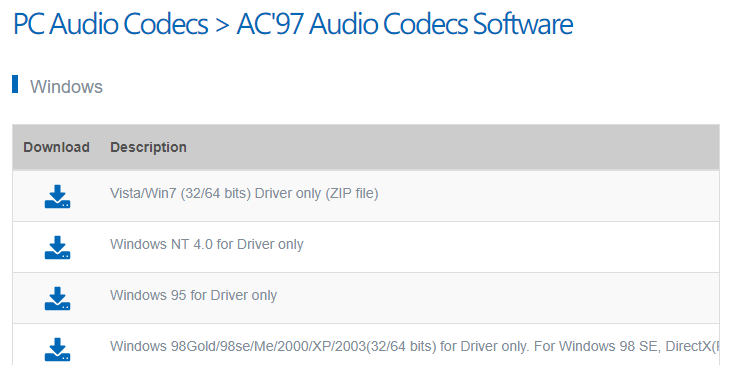
Hinweis: Für die meisten Benutzer müssen Sie die HD-Audio-Codecs herunterladen. Wenn Sie jedoch ein älteres System haben, müssen Sie nur die AC'97-Audio-Codecs herunterladen.
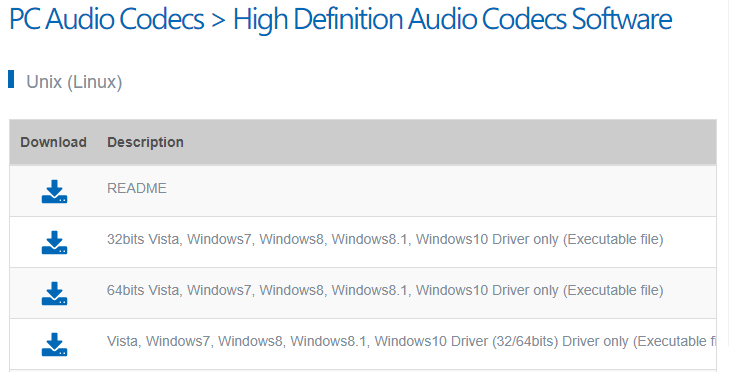
Doppelklicken Sie nach dem Herunterladen der Datei auf die Installationsdatei und befolgen Sie die Anweisungen auf dem Bildschirm Neueste installieren Realtek High Definition Audio Treiber.
Methode 3: Aktualisieren Sie den Realtek-Audiotreiber automatisch
1.Drücken Sie Windows-Taste + I und wählen Sie dann Update und Sicherheit.
![]()
2. Klicken Sie dann unter Update Status auf «Auf Updates prüfen.«
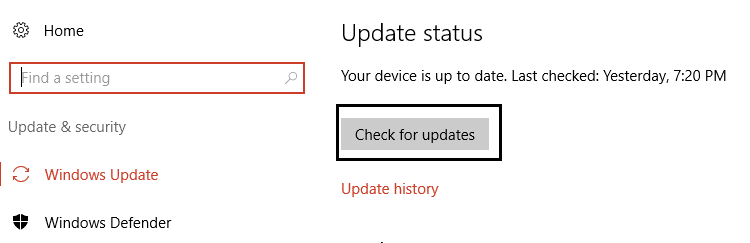
3.Wenn Sie ein Update für Ihren Computer finden, installieren Sie es und starten Sie Ihren Computer neu.
Método 4: agregar un Hardware- heredado
1.Drücken Sie die Windows-Taste + R und geben Sie „devmgmt.msc”(Keine Anführungszeichen) und drücken Sie die Eingabetaste, um den Geräte-Manager zu öffnen.

2.Wählen Sie im Geräte-Manager Sound-, Video- und Gamecontroller und dann klicken Aktion> Legacy-Hardware hinzufügen.
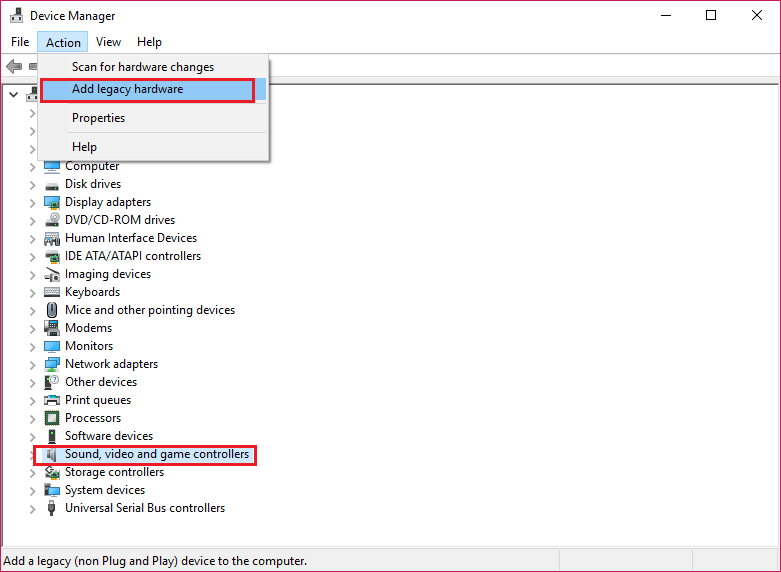
3.Klicken Sie auf Weiter und wählen Sie 'Hardware automatisch suchen und installieren (empfohlen).
(*10*)
4. Installieren Sie die Treiber manuell und starten Sie Ihr System neu, um die Änderungen zu speichern.
Empfohlen:
Das haben Sie erfolgreich gelernt So aktualisieren Sie Realtek HD-Audiotreiber in Windows 10 Wenn Sie jedoch noch Fragen zu diesem Tutorial haben, können Sie diese gerne im Kommentarbereich stellen.